Исправить ошибку синего экрана Windows 10 INVALID_AFFINITY_SET 0x00000003
Ошибка INVALID_AFFINITY_SET «Синий экран смерти» (BSOD) — распространенная и часто вызывающая недоумение проблема для пользователей Windows 10. Обозначаемая кодом ошибки 0x00000003, она внезапно останавливает работу вашего компьютера, что приводит к разочарованию и потенциальной потере данных.
Эту ошибку могут вызвать как программные сбои, так и аппаратные неисправности, что делает ее критически важной проблемой для поддержания работоспособности и функциональности вашего компьютера.
 Изображение предоставлено: Microsoft
Изображение предоставлено: Microsoft
Что такое ошибка INVALID_AFFINITY_SET в Windows 10 0x00000003?
Ошибка INVALID_AFFINITY_SET в Windows 10, определяемая кодом 0x00000003, является разновидностью «синего экрана смерти» (BSOD). Эта ошибка — нечто большее, чем просто сбой; это главный сигнал о том, что в вашей системе что-то пошло не так. Это похоже на то, как будто ваш компьютер врезается в кирпичную стену, заставляя все неожиданно остановиться.
Программы для Windows, мобильные приложения, игры - ВСЁ БЕСПЛАТНО, в нашем закрытом телеграмм канале - Подписывайтесь:)
Эта ошибка не возникает незаметно. Часто это сопровождается набором неприятных симптомов. Вы можете заметить, что ваш компьютер перезагружается сам по себе, как будто у него есть собственное мнение. Затем наступает замедление, когда кажется, что все ползет со скоростью улитки. И что хуже всего, ваша система может полностью зависнуть, превратив рабочий стол в неотвечающий холст.
Понимание этой ошибки – первый шаг к ее исправлению. Речь идет о знании того, с чем вы столкнулись: сложная проблема, которая может быть связана как с программными, так и с аппаратными проблемами. Определение характера ошибки поможет вам подобрать правильное решение, а не стрелять в темноте.
Основные шаги по устранению неполадок, чтобы исправить ошибку INVALID_AFFINITY_SET «синий экран» 0x00000003 в Windows 10
Перезагрузка компьютера может показаться слишком простой, но зачастую это эффективный первый шаг. Это похоже на быстрое обновление вашей системы, устраняющее любые непосредственные сбои, которые могут вызвать ошибку INVALID_AFFINITY_SET.
Если ваш компьютер продолжает перезагружаться самостоятельно, пришло время проверить настройки системы. В Windows опция позволяет системе автоматически перезагружаться при возникновении определенных типов ошибок. Отключение этой функции автоматического перезапуска не устранит основную причину проблемы, но даст вам больше стабильности для дальнейшего расследования.
Расширенные программные решения для Windows 10. Ошибка INVALID_AFFINITY_SET.
В Windows 10 есть удобный инструмент для устранения ошибок синего экрана. Это называется «Устранение неполадок синего экрана». Этот инструмент выполняет за вас большую тяжелую работу, сканируя проблемы, которые могут вызывать BSOD, и предлагая исправления.
Вероятной причиной проблемы может быть обновление Windows, которое было установлено неправильно. В этих случаях удаление проблемных файлов обновлений может быть разумным шагом. Это немного похоже на очистку файлов, которые мешают работе, позволяя вашей системе работать более плавно.
Иногда определенные программы могут некорректно работать с вашей системой, что приводит к ужасной ошибке INVALID_AFFINITY_SET. Если вы подозреваете, что виновата определенная программа, попробуйте удалить, а затем переустановить ее. Этот процесс часто может сбросить любые конфликтующие настройки или поврежденные файлы, связанные с программой.
Аппаратные решения для ошибки 0x00000003 в Windows 10
 Фото: Денни Мюллер/Unsplash
Фото: Денни Мюллер/Unsplash
Внешние устройства иногда могут вызывать проблемы с вашим компьютером, даже если проблема кажется сложной. Отключение, а затем повторное подключение этих устройств часто может творить чудеса. Это похоже на нажатие кнопки сброса при подключении устройства к компьютеру.
Проблемы с жестким диском — еще одна распространенная причина. Запуск утилиты проверки диска может помочь вам найти и устранить эти проблемы. Эта утилита сканирует ваш жесткий диск на наличие ошибок и исправляет их, что может иметь решающее значение для устранения BSOD.
Не забывайте о важности свободного места на жестком диске. Использование утилиты очистки диска для удаления ненужных файлов может освободить ценное пространство. Это помогает вашему компьютеру работать более эффективно, что, в свою очередь, может предотвратить многие проблемы, включая ошибку INVALID_AFFINITY_SET.
Обновление и управление драйверами в Windows 10
Обновление драйверов устройств — важный шаг в поддержании здоровья вашего компьютера. Для этого вам подойдет встроенный диспетчер устройств Windows. Оно позволяет увидеть, какие устройства могут нуждаться в обновлении, и помогает легко применять эти обновления.
Для тех, кто предпочитает невмешательство, Driver Utility Software — отличный вариант. Эти программы автоматически сканируют устаревшие драйверы и обновляют их. Это простой способ поддерживать актуальность драйверов, что может сыграть большую роль в предотвращении таких ошибок, как INVALID_AFFINITY_SET.
Исправление повреждения системы на ПК с Windows 10
Запуск средства проверки системных файлов Windows — это простой метод устранения повреждения системных файлов. Этот инструмент сканирует ваши системные файлы на наличие повреждений и пытается их восстановить. Это похоже на проверку работоспособности вашего компьютера и устранение любых проблем, которые он обнаружит.
Инструмент DISM (Обслуживание образов развертывания и управление ими) — еще одна мощная утилита, особенно при использовании в командной строке с повышенными правами. Он идет глубже, чем средство проверки системных файлов, восстанавливая образ системы и устраняя проблемы, которые другой инструмент может пропустить.
Не забывайте о вредоносных программах, которые часто могут быть причиной различных проблем в системе. Выполнение полного сканирования системы с помощью Windows Security может помочь вам обнаружить и удалить любое вредоносное программное обеспечение.
Проблемы с оперативной памятью и памятью в Windows 10
Решение проблем с оперативной памятью имеет решающее значение для поддержания здоровья вашего компьютера. Средство диагностики памяти Windows специально разработано для этого. Он проверяет оперативную память вашего компьютера на наличие ошибок, которые могут быть скрытой причиной многих проблем.
Если диагностический инструмент обнаружит какие-либо проблемы с памятью, следующим шагом будет их устранение. Это может включать замену неисправных модулей оперативной памяти или изменение настроек системы. Поддержание памяти в хорошем состоянии необходимо для бесперебойной и безошибочной работы компьютера.
Восстановление Windows до предыдущего стабильного состояния
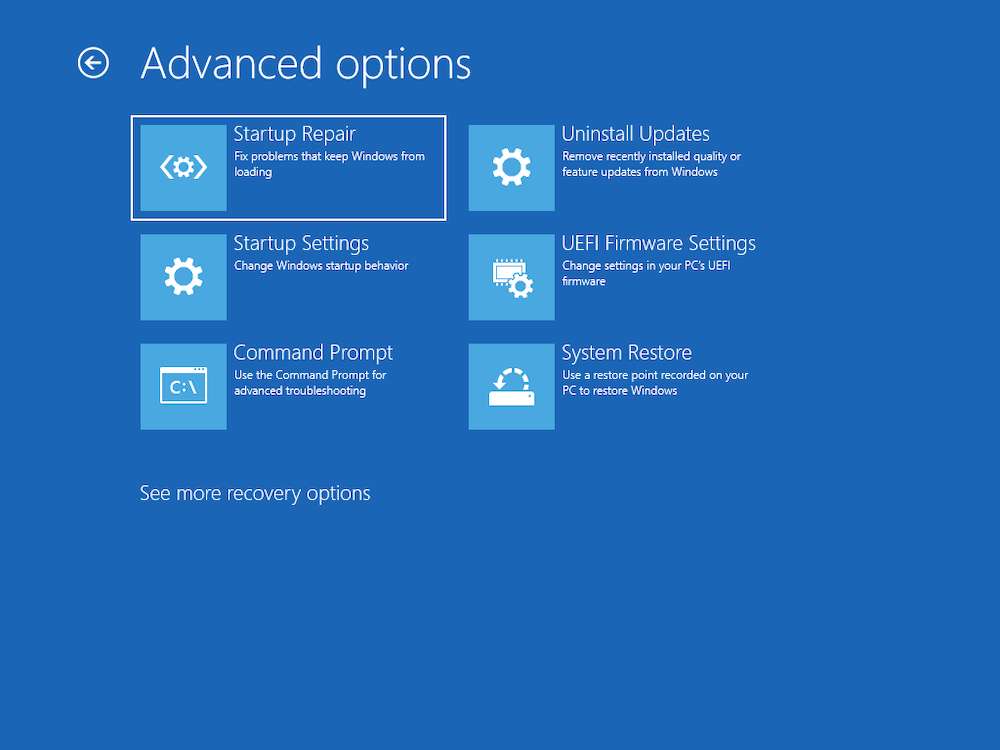 Изображение предоставлено: Microsoft
Изображение предоставлено: Microsoft
Использование точки восстановления системы может быть похоже на поворот времени на вашем компьютере вспять. Он возвращает вашу систему в предыдущее состояние, когда все работало гладко.
Выбирая точку восстановления, выбирайте ту, которая относится к тому времени, когда ваш компьютер работал нормально. Убедитесь, что вы не потеряете важные последние данные в процессе.
Применить точку восстановления просто: просто следуйте инструкциям на экране, а все остальное сделает ваш компьютер. Этот метод часто позволяет решить проблемы, не требуя более сложных решений.
Окончательное решение: чистая установка Windows 10.
Выполнение чистой установки Windows 10 полностью стирает существующую систему и заменяет ее новой установкой.
- Чтобы обеспечить успешную чистую установку, сначала создайте резервные копии всех важных файлов.
- Затем используйте установочный носитель Windows, чтобы запустить процесс.
- Внимательно следуйте инструкциям на экране, чтобы переустановить Windows.
Этот метод может устранить любые глубоко укоренившиеся проблемы, предоставив вам чистый лист без ошибок.
Заключение
Понятно, что ошибка «синий экран», такая как INVALID_AFFINITY_SET, раздражает. Нет ничего лучше внезапного нарушения работы вашего компьютера. Однако благодаря этим простым исправлениям решить эту проблему в Windows 10 проще, чем вы думаете.
Программы для Windows, мобильные приложения, игры - ВСЁ БЕСПЛАТНО, в нашем закрытом телеграмм канале - Подписывайтесь:)





